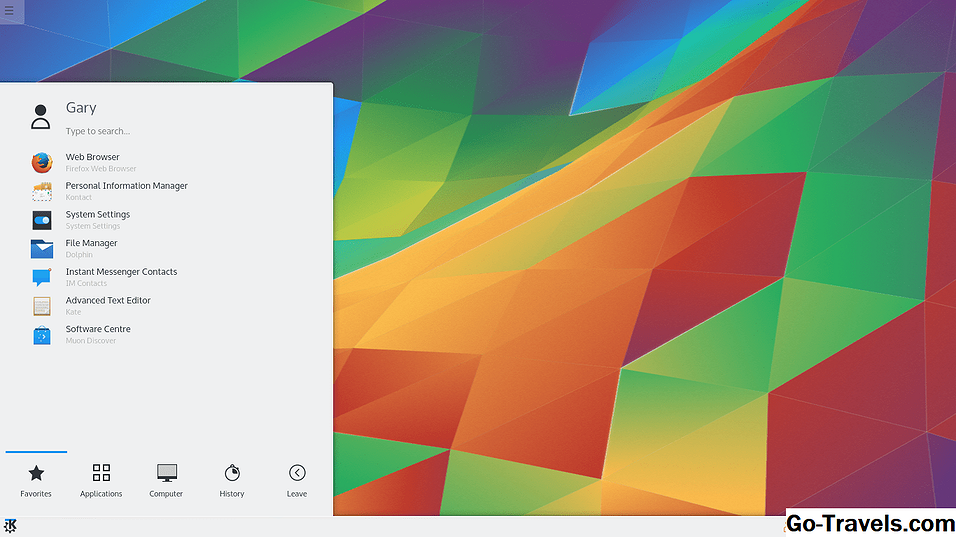Lingkungan desktop adalah kumpulan alat yang memungkinkan Anda melakukan tugas di komputer. Lingkungan desktop terdiri dari sejumlah komponen kunci seperti:
- Manajer jendela, yang menentukan bagaimana jendela muncul dan berperilaku
- Sebuah menu
- Bilah tugas
- Ikon
- Manajer file
- Alat-alat lain yang, secara singkat, memungkinkan Anda untuk menggunakan komputer Anda
Desktop Cinnamon jauh lebih mirip Windows daripada Unity, lingkungan desktop default Ubuntu - jadi jika Anda pengguna Windows, Anda mungkin akan menemukan Cinnamon yang sangat user-friendly. Berikut ini panduan untuk menginstal Cinnamon versi terbaru serta beberapa tweak berguna.
01 04Memasang Cinnamon Dari Repositori Ubuntu

Versi Cinnamon dalam repositori standar Ubuntu bukanlah versi terbaru yang tersedia, tetapi cukup untuk sebagian besar kebutuhan orang. (Jika Anda ingin menginstal versi terbaru, lihat di bawah.) Versi mana pun yang ingin Anda gunakan, Anda harus menginstal Synaptic sehingga Anda dapat menemukan dan menginstal Cinnamon dengan mudah. Synaptic sangat berguna untuk tugas lain, seperti menginstal Java.
Untuk menginstal Synaptic:
- Buka jendela terminal dengan menekan CTRL + ALT + T.
- Memasukkan sudo apt-get install synaptic.
- Masukkan kata sandi Anda saat diminta.
- Untuk meluncurkan Synaptic, klik tombol atas pada bilah peluncuran Ubuntu dan masukkan Synaptic ke dalam kotak pencarian. Klik pada Synaptic ikon.
- Untuk menginstal versi Cinnamon di repositori Ubuntu, klik Pencarian dan masuk Kayu manis ke dalam kotak.
- Beri tanda centang pada kotak di sebelah Cinnamon-Desktop-Environment.
- Klik Menerapkan untuk menginstal Cinnamon.
- Untuk meluncurkan Synaptic, klik tombol atas pada bilah peluncuran Ubuntu dan masukkan Synaptic ke dalam kotak pencarian. Klik pada Synaptic ikon.
- Klik pada Pencarian tombol dan masukkan Kayu manis ke dalam kotak.
- Beri tanda centang pada kotak di sebelah Cinnamon-Desktop-Environment.
- Klik Menerapkan. Kayu manis sekarang dipasang.
Memasang Cinnamon Versi Terbaru

Untuk menginstal Cinnamon versi terbaru, Anda harus menambahkan Personal Package Archive (PPA) pihak ketiga ke sumber perangkat lunak Anda. PPA adalah repositori yang dibuat oleh seseorang, grup, atau perusahaan selain dari pengembang Ubuntu. Keuntungan menggunakan PPA adalah Anda mendapatkan versi terbaru dari paket; Kelemahannya adalah Ubuntu tidak menyediakan dukungan untuk mereka.
Untuk menginstal PPA:
- Untuk membuka Synaptic Package Manager, klik ikon di bagian atas pada desktop dan masukkan Synaptic ke dalam bilah pencarian.
- Klik pada Pengaturan menu dan pilih Repositori.
- Ketika Pembaruan perangkat lunak layar muncul, klik pada Perangkat Lunak Lain tab.
- Klik Menambahkan di bagian bawah layar.
- Ke dalam kotak yang disediakan, ketikppa: embrosyn / kayu manis.
- Saat Anda menutup Perangkat Lunak dan Pembaruan formulir, Anda akan diminta untuk memuat ulang dari repositori. Klik iya nih untuk menarik semua judul perangkat lunak dari PPA yang baru saja Anda tambahkan.
- Klik Pencarian di bagian atas jendela Synaptic dan masukkan Kayu manis.
- Centang Kayu manis kotak.
- Klik Menerapkan menginstal desktop Cinnamon.
- Masukkan kata sandi Anda saat diminta.
Versi terbaru Cinnamon sekarang harus dipasang.
03 04Cara Boot ke Desktop Cinnamon Ubuntu

Untuk memuat desktop Cinnamon yang baru saja Anda instal:
- Reboot komputer Anda atau keluar dari Ubuntu.
- Saat Anda melihat layar masuk, klik titik putih di samping nama Anda.
- Anda sekarang harus melihat opsi berikut:
- Kayu manis
- Cinnamon (Software Rendering)
- Ubuntu (Default)
- Unity8
- Klik Kayu manis lalu masukkan kata sandi Anda seperti biasa.
Komputer Anda sekarang harus boot ke desktop Cinnamon.
04 04Ubah Gambar Latar Belakang Cinnamon Ubuntu

Ketika Anda boot ke lingkungan desktop Cinnamon untuk pertama kalinya, Anda mungkin memperhatikan bahwa latar belakangnya hitam dan tidak seperti yang ditampilkan di bagian atas halaman ini. Ikuti langkah-langkah ini untuk memilih gambar latar belakang baru:
- Klik kanan pada desktop dan pilih Ubah Latar Belakang Desktop.
- Klik + di bagian bawah Backgrounds layar.
- Memilih Tambahkan folder > Lokasi Lainnya > Komputer.
- Klik dua kali usr.
- Klik dua kali Bagikan.
- Klik dua kali Backgrounds.
- Klik Buka.
- Klik Backgrounds.
- Pilih gambar yang ingin Anda gunakan sebagai latar belakang.
Sekarang Anda dapat menggunakan menu untuk meluncurkan aplikasi dan bernavigasi di sekitar sistem Anda, periksa banyak cara Anda dapat menyesuaikan Kayu Manis.
Linux Mint atau Ubuntu?
Cinnamon adalah lingkungan desktop default untuk rasa Ubuntu yang dikenal sebagai Linux Mint. Jika Anda belum menginstal Ubuntu dan Anda lebih suka desktop Anda berfungsi lebih seperti Windows, cobalah menginstal Linux Mint daripada Ubuntu; Kayu manis telah disesuaikan untuk bekerja dengan sempurna. Jika Anda sudah menginstal Ubuntu, membuat drive Linux Mint USB dan mengganti sistem operasi Ubuntu Anda dengan Linux Mint akan menjadi berlebihan.
Anda mungkin juga ingin menggunakan Ubuntu dan bukan Linux Mint jika Anda ingin menggunakan pengembangan Linux terbaru. Linux Mint mendasarkan dirinya sendiri pada rilis dukungan jangka panjang dari Ubuntu.Ini berarti Anda mendapatkan rilis stabil Ubuntu terbaru, termasuk keamanan dan pembaruan paket, tetapi Anda tidak mendapatkan fitur baru yang ditawarkan oleh pembaruan tambahan untuk rilis tersebut. Dengan pemikiran ini, Anda mungkin lebih suka menggunakan Cinnamon di Ubuntu daripada di Linux Mint.